AE-国潮风节奏感形象展示图文教程发布时间:2022年01月17日 08:01
虎课网为您提供影视动画版块下的AE-国潮风节奏感形象展示图文教程,本篇教程使用软件为AE(CC2019),难度等级为初级练习,下面开始学习这节课的内容吧!
本节课讲解 After Effects(简称AE)软件 - 国潮风节奏感形象展示,同学们可以在下方评论区进行留言,老师会根据你们的问题进行回复,作业也可以在评论区进行提交。

课程核心知识点:利用淡化字符做踩点文字效果,利用逐字3D化做上升文字效果,学会做切割文字。
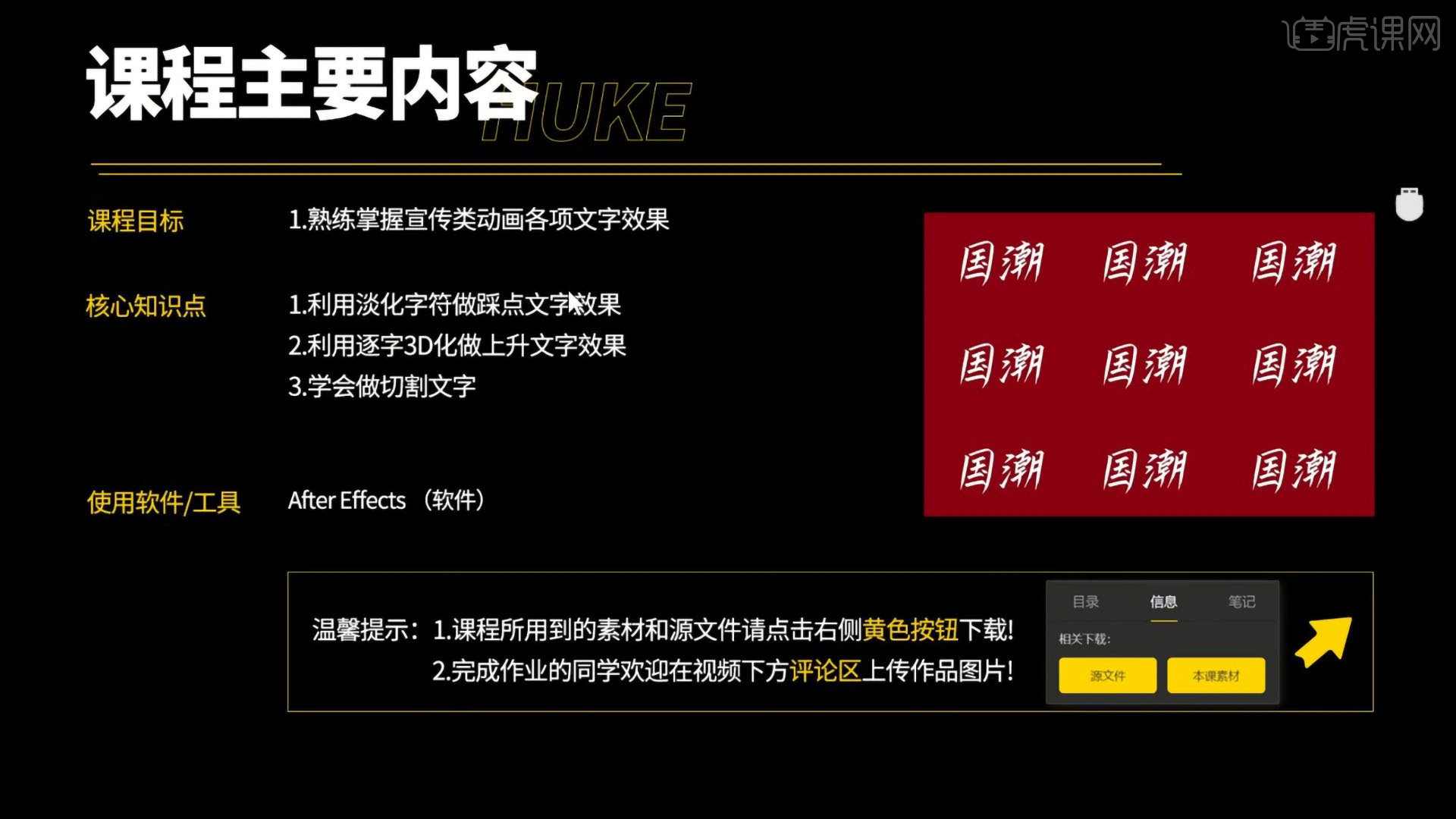
学完本课内容后,同学们可以根据下图作业布置,在视频下方提交作业图片,老师会一一解答。
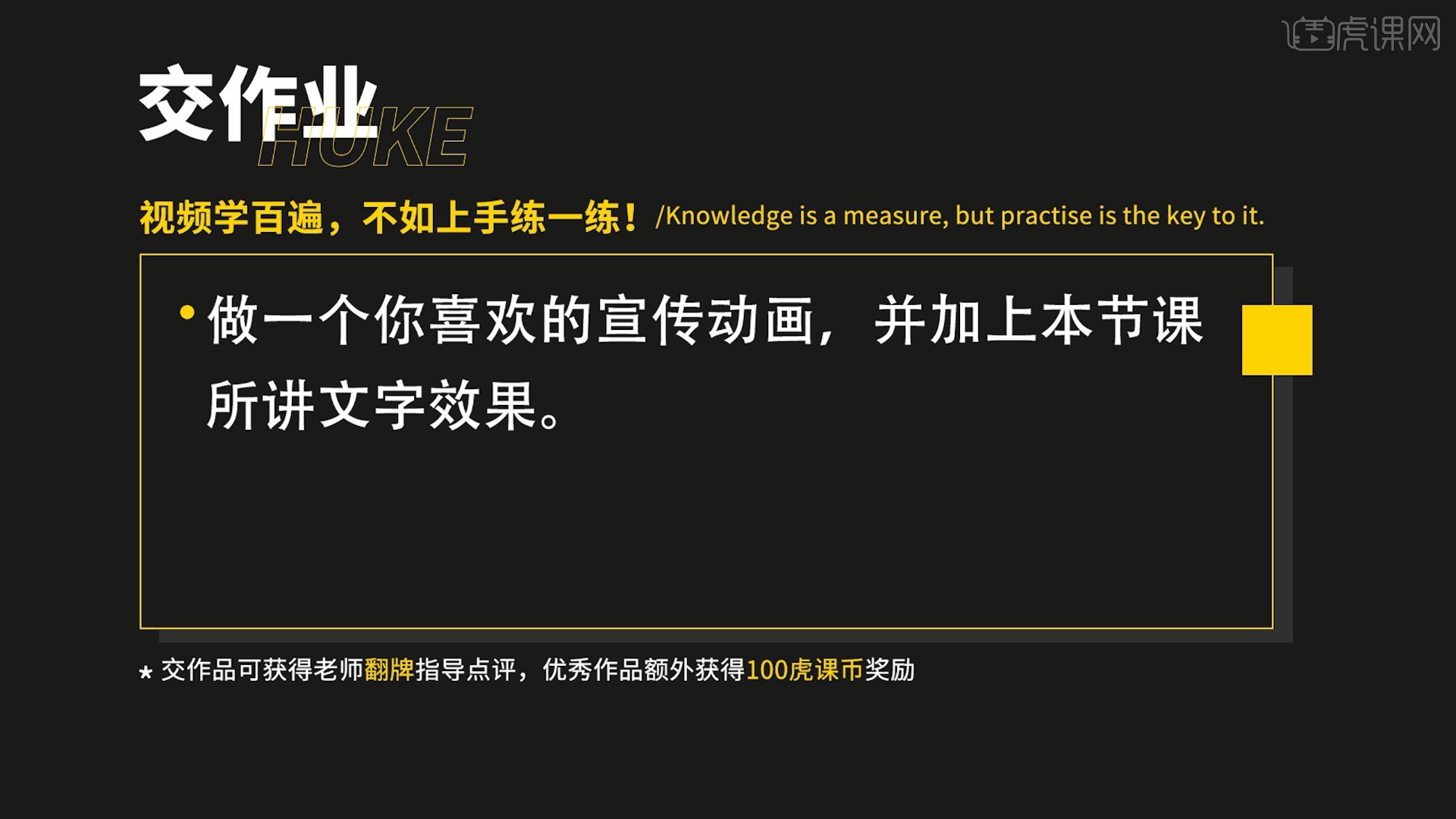
那我们开始今天的教程吧。
1.打开AE软件,将素材拖入,【新建合成】第一页,宽度和高度为1080×608像素,背景颜色为黑色,如图所示。
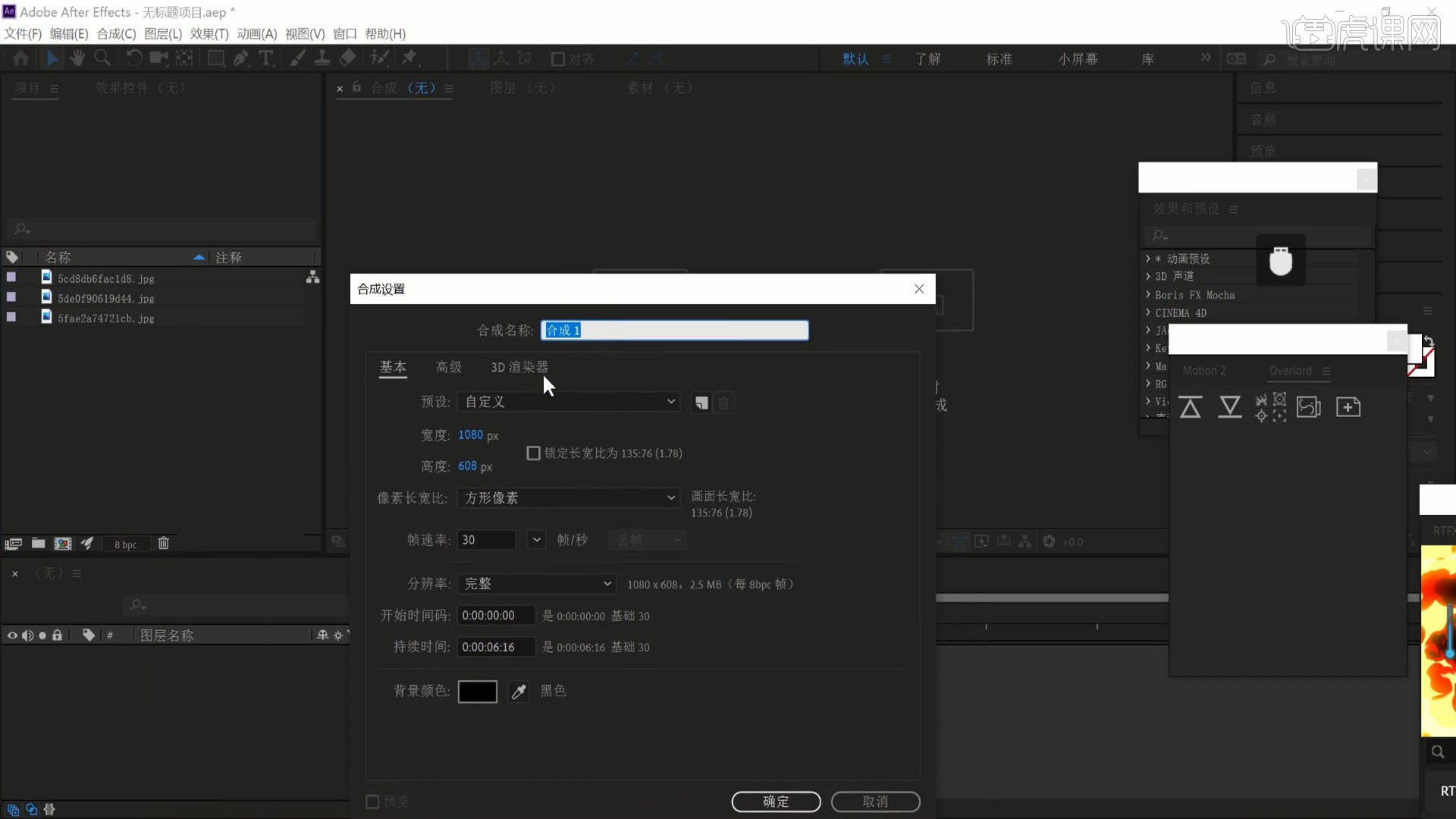
2.【新建-纯色】颜色为深红色,打上【缩放】关键帧,使其先为0%,后为100%,做出红色从小变大填满画面的效果,如图所示。
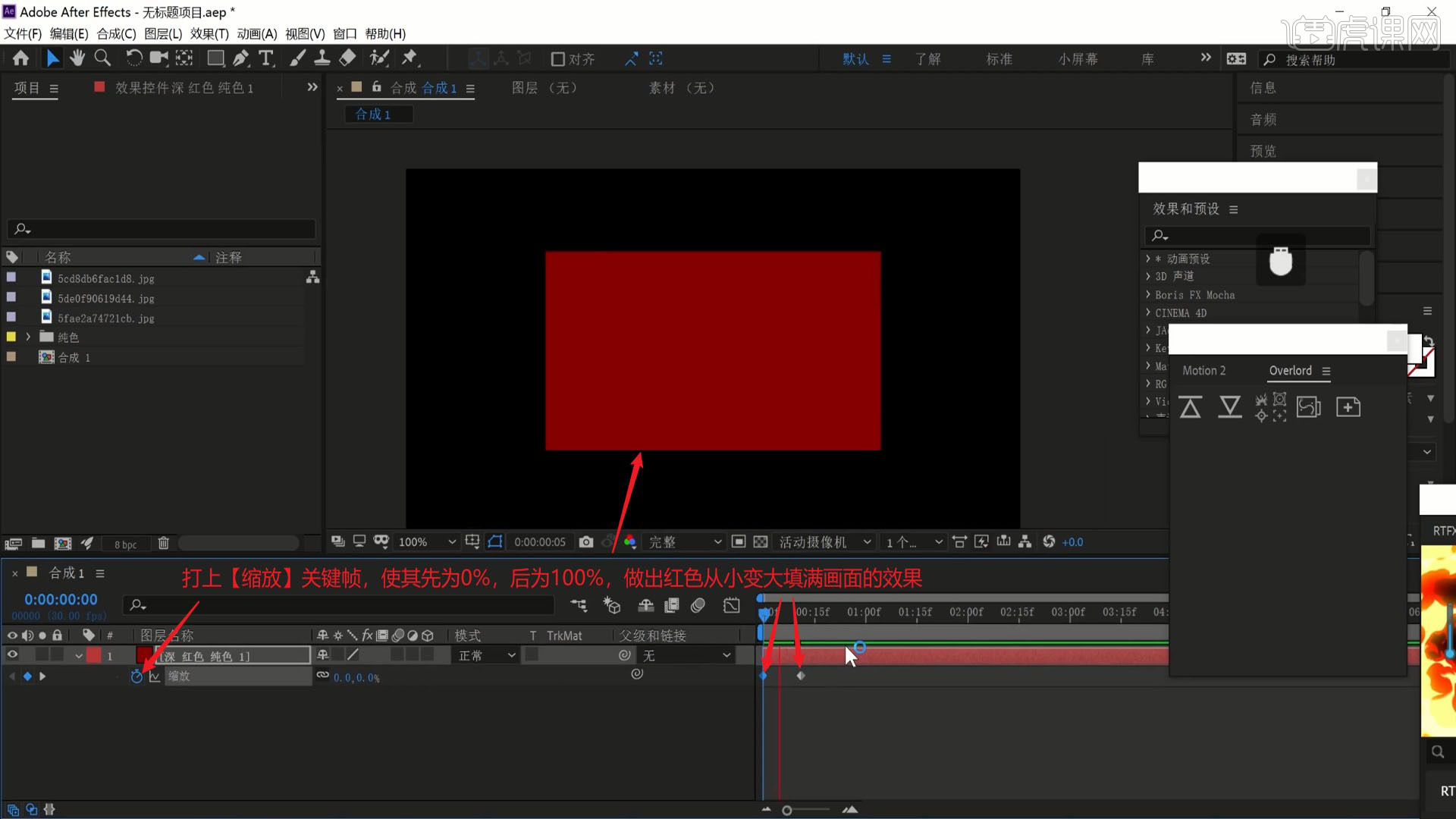
3.使用【文字工具】打出“国潮来袭”,设置合适的字体,调整位置大小和字间距,在【对齐】中将其对齐画面中心,如图所示。

4.后移文字层的时间,同样打上【缩放】关键帧,调整参数做出其由大变小的效果,为这两个关键帧设置【缓动 快捷键:F9】,将此层的时间【裁剪】为两个关键帧的时间,如图所示。
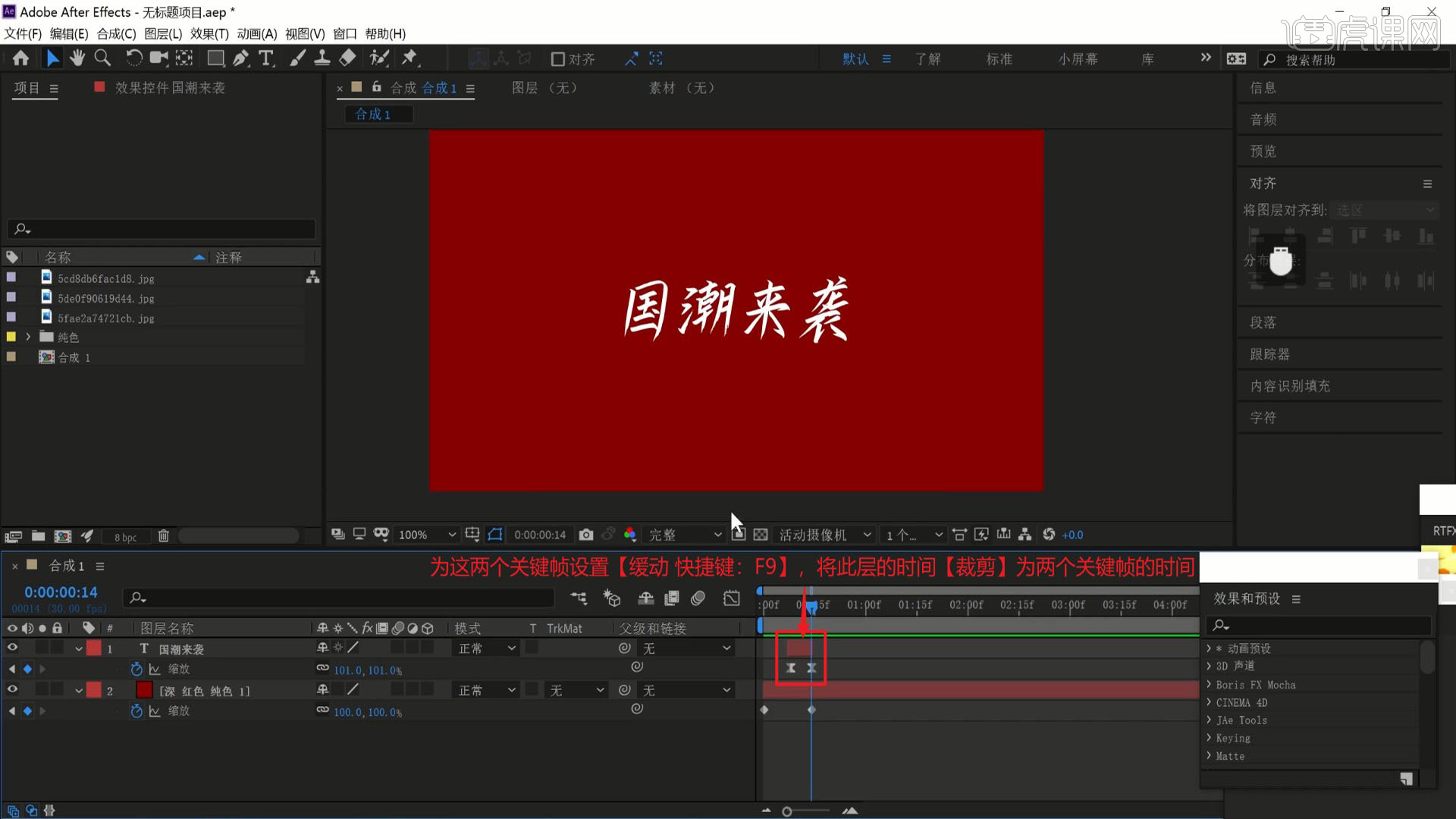
5.使用【文字工具】打出“国潮”,同样对齐画面中心,将其时间【裁剪】至上个文字层的结束时间,展开此层的【属性】,添加【动画-字符间距】,打上【字符间距大小】关键帧,调整参数做出文字间距由大缩小的效果,如图所示。
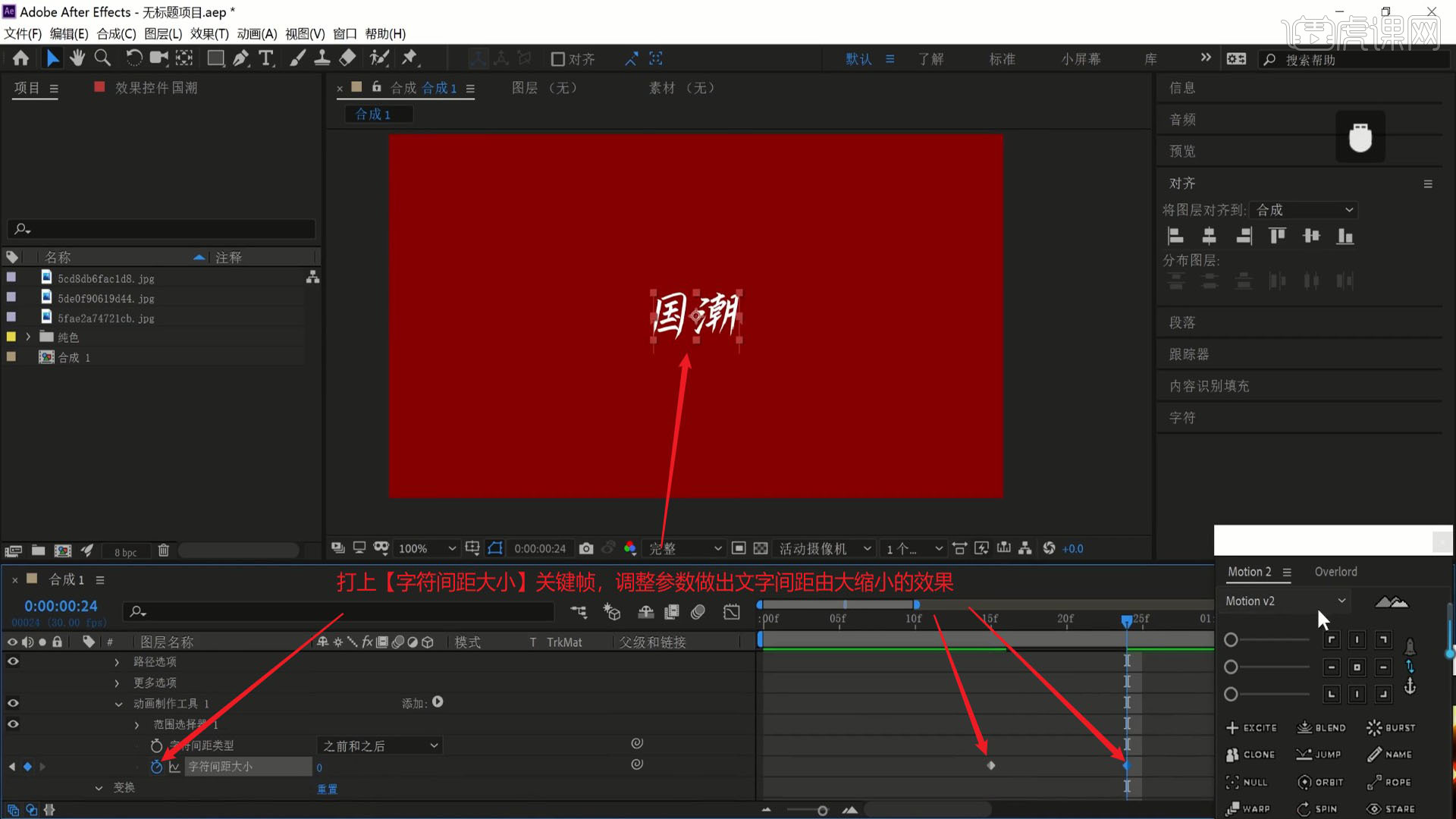
6.为此层打上【缩放】关键帧,做出文字迅速变大的效果,然后【复制层】多层并移至画面的其他位置,后移出现时间为第一个【缩放】关键帧的时刻,做出其他8个“国潮”文字突然出现的效果,如图所示。
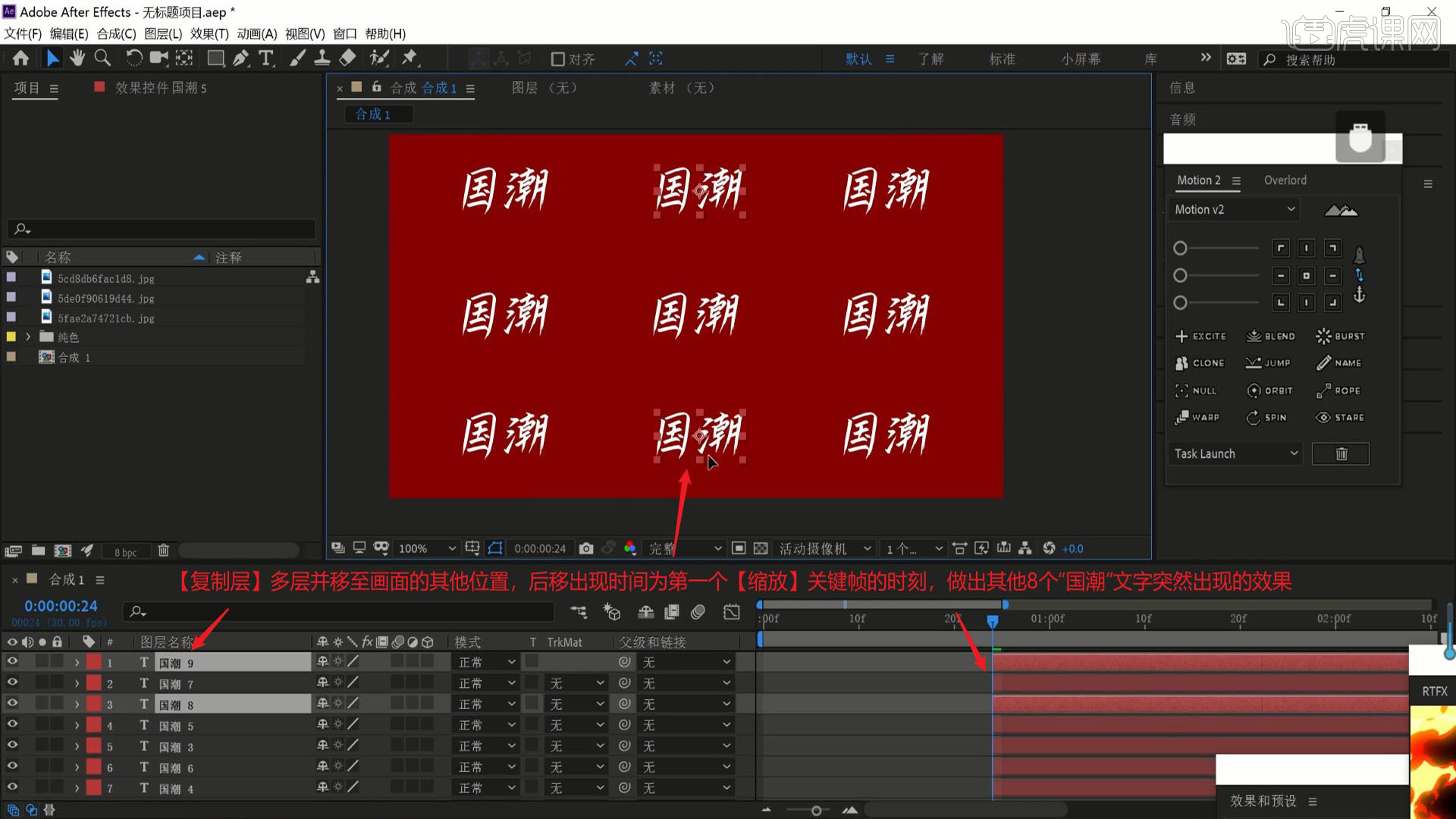
7.【裁剪】这些“国潮”文字层的时间,然后使用【文字工具】打出“民族”,添加【效果和预设-淡化上升字符】,【显示关键帧 快捷键:U】,减少两个【起始】关键帧的间距对效果进行加速,做出其逐渐出现的效果,如图所示。
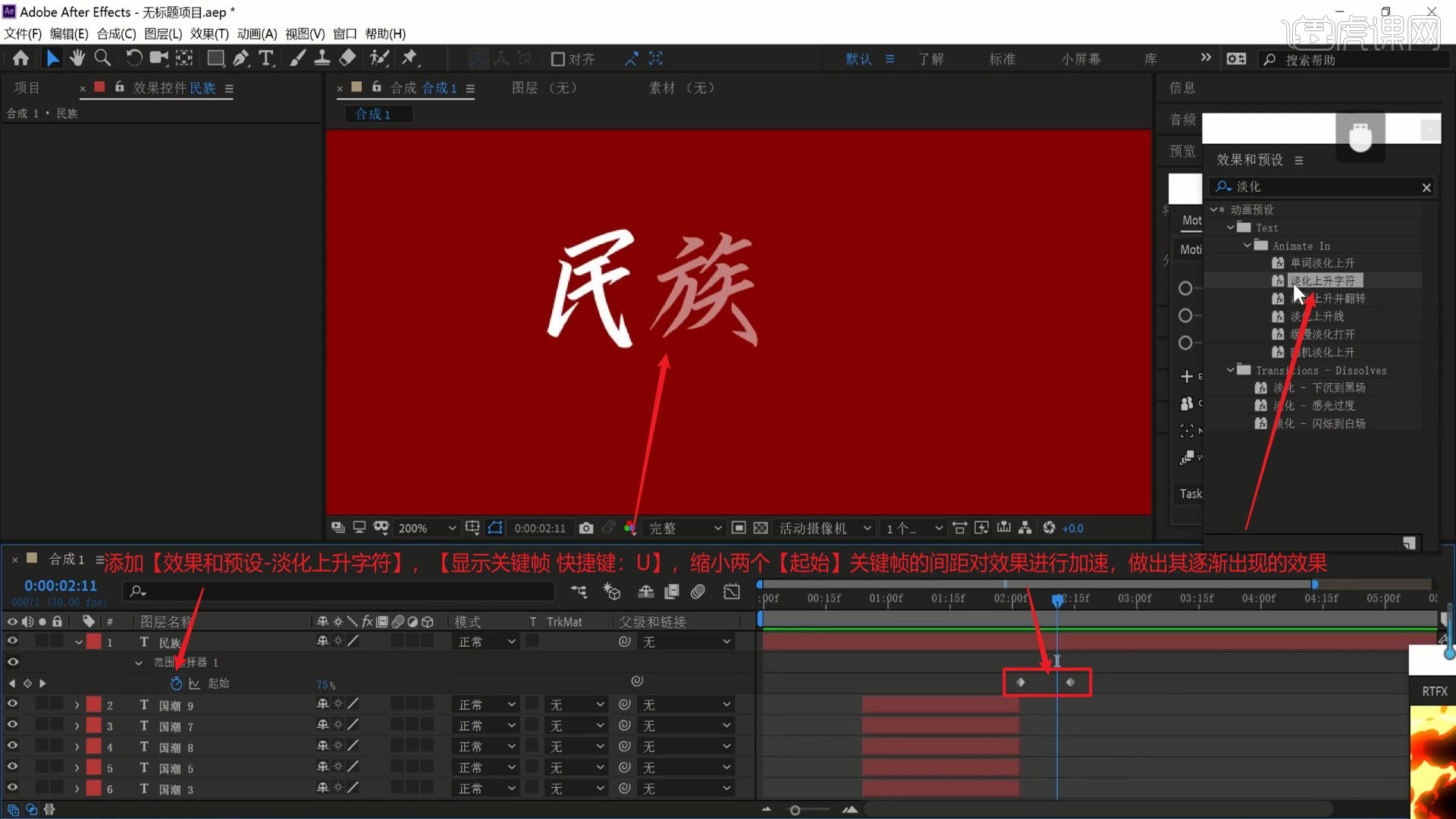
8.同样【裁剪】此层的时间为两个【起始】关键帧的时间,然后打上【缩放】关键帧,做出文字由大到小变化的效果,减少这两组关键帧的间距加速效果,如图所示。
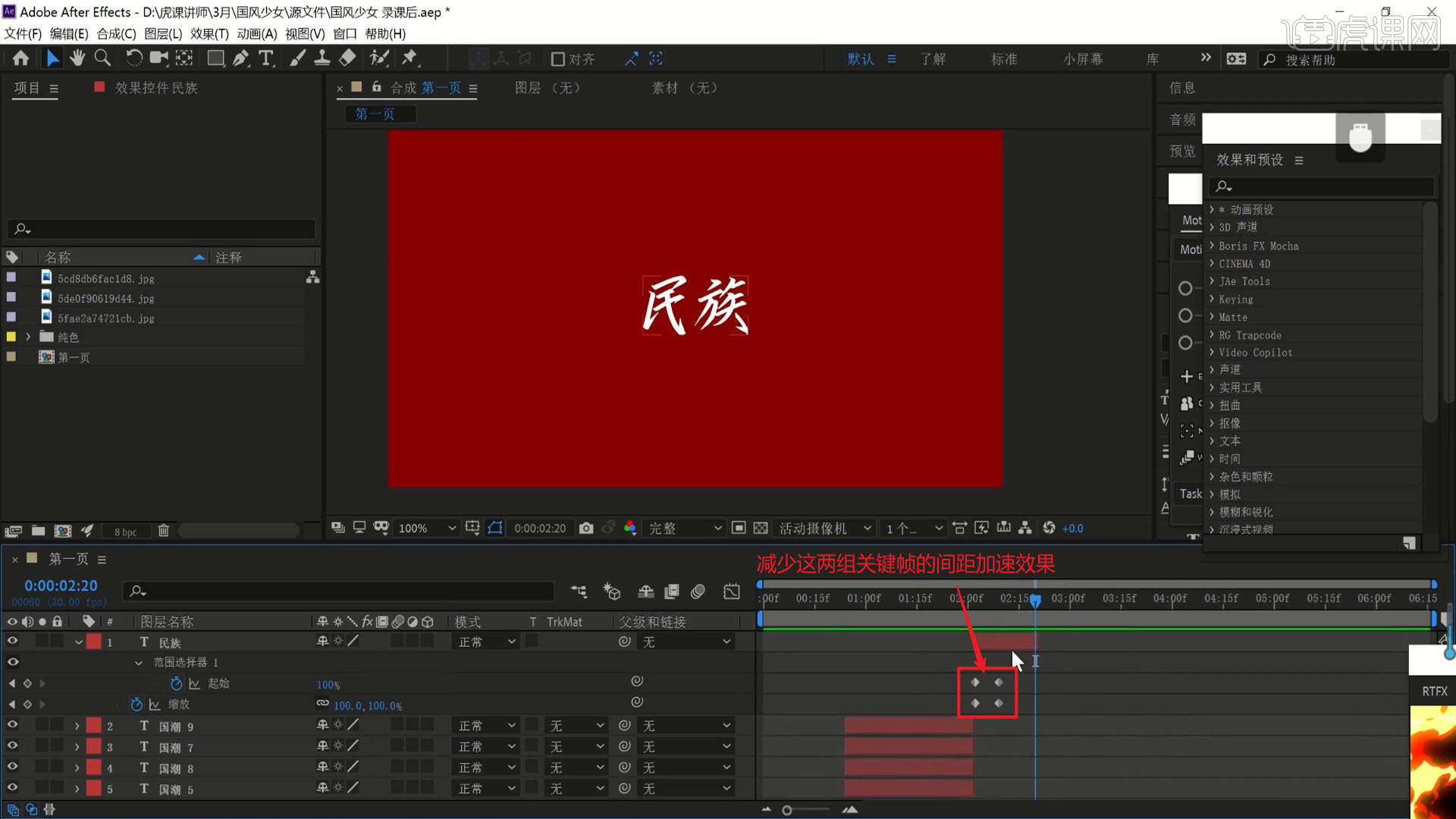
9.【复制层】两层并调整出现时间,分别修改文字为“旗袍”和“华冠”,即可完成第一个画面的制作,如图所示。
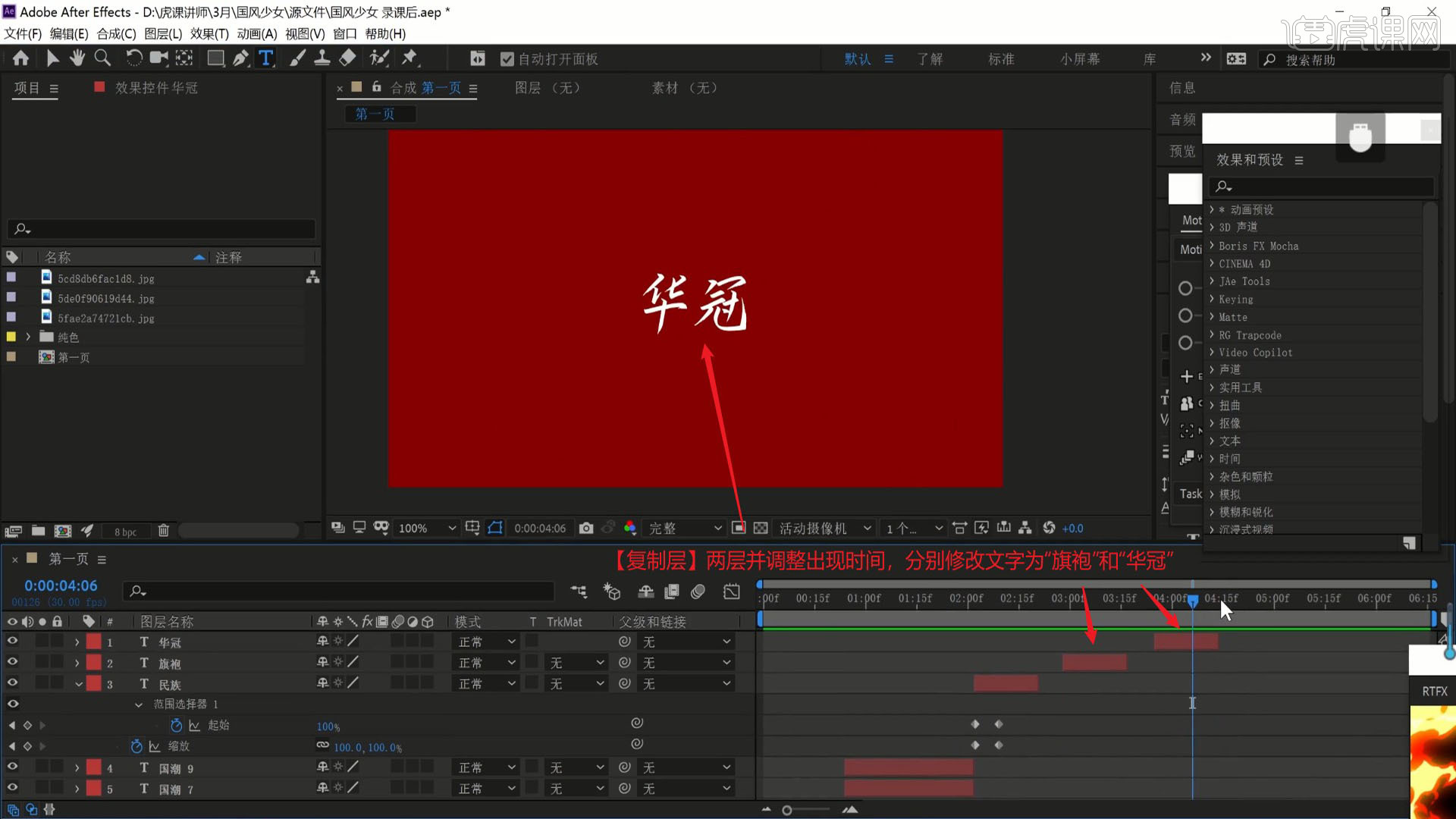
10.【新建合成】第二页,将图片素材拖入,【缩放】缩小,【复制层】后【缩放】放大,添加【高斯模糊】效果,调整模糊度为127.7,做出模糊的背景部分填充黑框,如图所示。
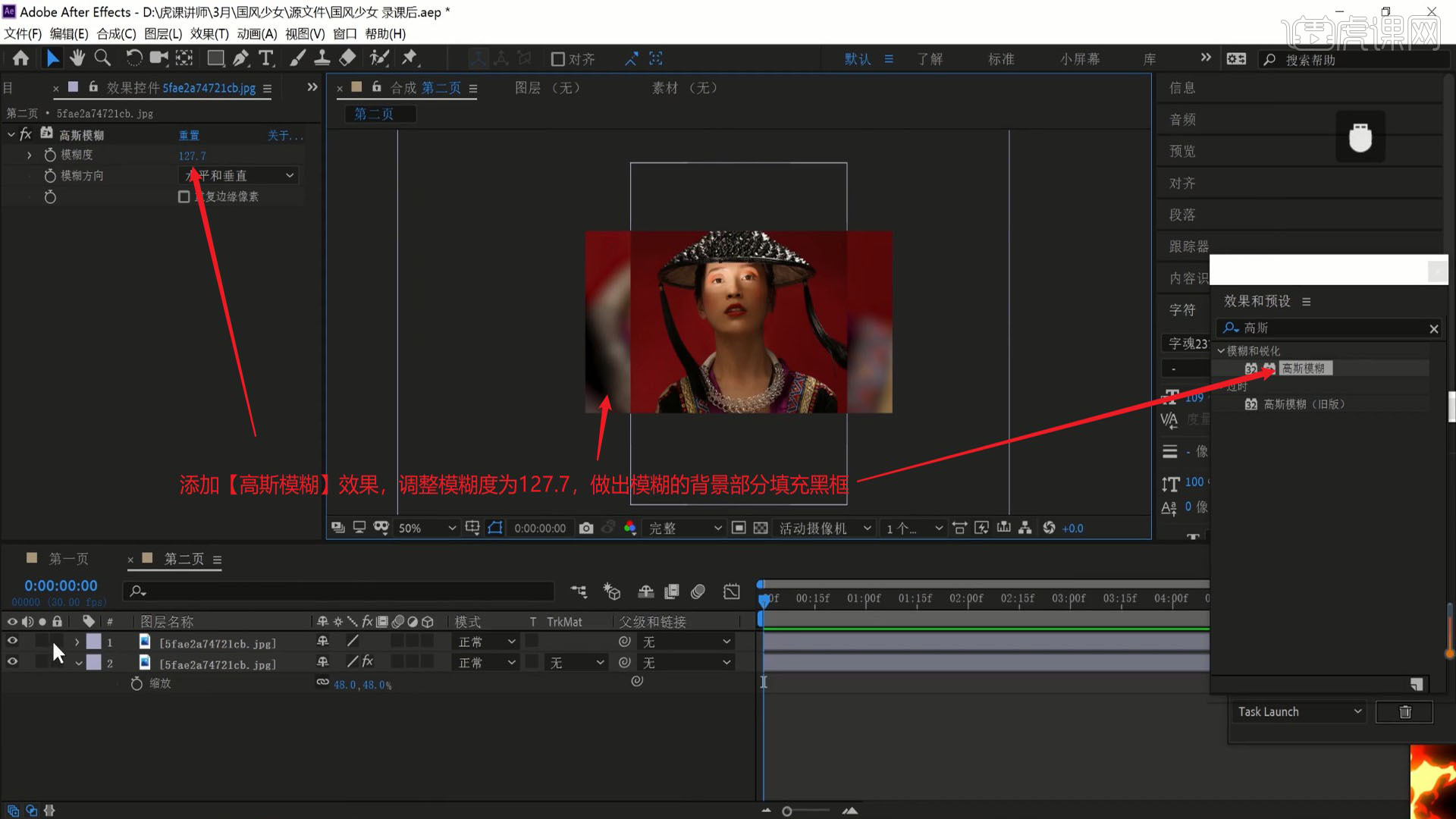
11.使用【文字工具】打出“民族”,展开此层的【属性】,选择【动画-启用逐字3D化】,如图所示。

12.添加【动画-位置】,调整位置使其位于画面的左下角,打上【起始】关键帧,调整参数做出文字逐个上升的效果,如图所示。

13.【新建-形状图层】,使用【矩形工具】绘制红色矩形,设置“民族”文字层【轨道遮罩-Alpha反转遮罩】,做出文字与矩形重叠部分被遮罩的效果,如图所示。

14.【复制层】形状图层和“民族”文字层,修改文字为“头盘银饰摇叮当”,缩小并移至“民族”下方,然后将遮罩矩形移至下方,相同方法调整,做出遮罩出现的效果,完成第二个画面的制作,如图所示。

15.接下来制作转场效果,需要同学们自行安装RTFX插件,安装完成后选择【窗口-扩展-RTFX】打开插件窗口,具体安装方法可从23:18开始参考视频内老师的讲解。

16.【新建合成】最终合成,将第一页和第二页合成拖入,选择合适的转场时间并后移第二页层的时间,选择【窗口-扩展-RTFX】打开插件窗口,选择【Transitions】中的【Elements -Mate 006 In CCW Alpha Stch】旋转转场效果,如图所示。

17.【双击】这个效果进行添加,等待加载完成,调整这三层的时间,拉长转场效果层的时间,调整为下图的效果,如图所示。

18.【新建合成】第三页,将图片素材拖入,相同方法调整填充黑框,使用【文字工具】打出“又见彩绣鲜衣”,【右键】此文字层选择【图层样式-投影】,为文字添加投影效果,如图所示。

19.同样为文字添加【淡化上升字符】效果,调整两个【起始】关键帧的位置和间距,做出文字逐个逐渐显现的效果,如图所示。

20.将第三页合成拖入至最终合成的顶部,选择合适的转场时间并后移此层的时间,然后在RTFX窗口中选择合适的转场效果,【双击】进行添加,同样拉长其长度,如图所示。

21.【新建合成】第四页,将第一页合成的深红色纯色层【复制】并【粘贴】至此合成中,取消【缩放】关键帧,使用【文字工具】打出“民族的”,添加【打字机】效果,同样调整两个【起始】关键帧的位置和间距,做出文字逐个出现的效果,如图所示。

22.【复制】两个【起始】关键帧,【粘贴】至0.5秒后的时刻,选中这两个粘贴的关键帧,【右键】选择【关键帧辅助-时间反向关键帧】,做出文字反向逐个消失的效果,如图所示。

23.减少关键帧的间隔使文字效果的速度更快,【复制层】并修改文字为“世界的”,【删除】后两个【起始】关键帧,后移它们的位置,使“世界的”在“民族的”文字消失后出现,如图所示。

24.将第四页合成拖入至最终合成的顶部,选择合适的转场时间并后移此层的时间,如图所示。
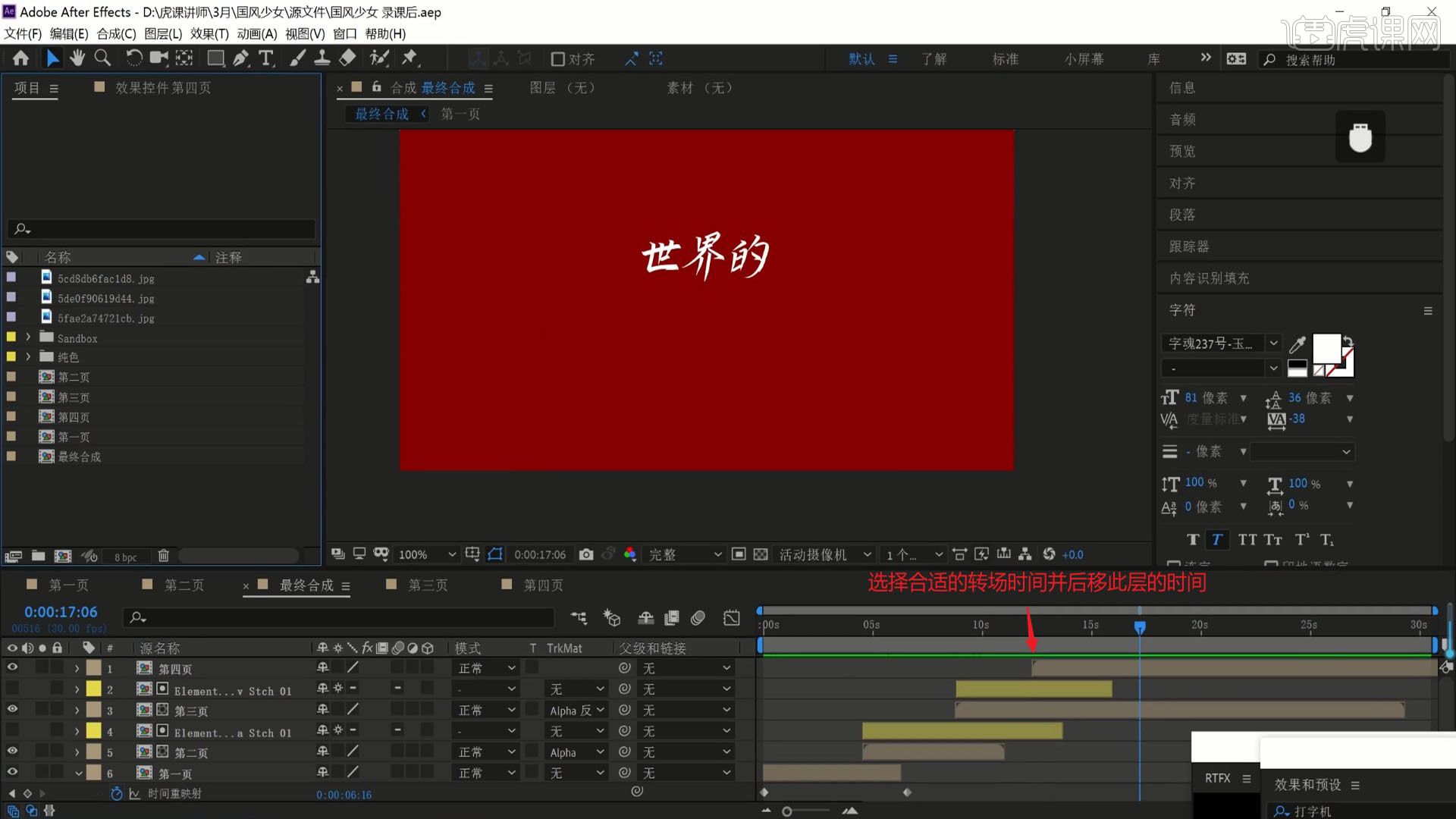
25.【新建合成】第五页,将图片素材拖入,【缩放】缩小至57%使其恰好填满画面,使用【文字工具】打出“旗袍”,然后选中“旗袍”文字层,使用【钢笔工具】绘制蒙版选区,切割上半部分文字,如图所示。

26.【复制层】“旗袍”文字层,展开【属性-蒙版-蒙版1】,设置蒙版1的【模式-相减】,得到下半部分文字,如图所示。
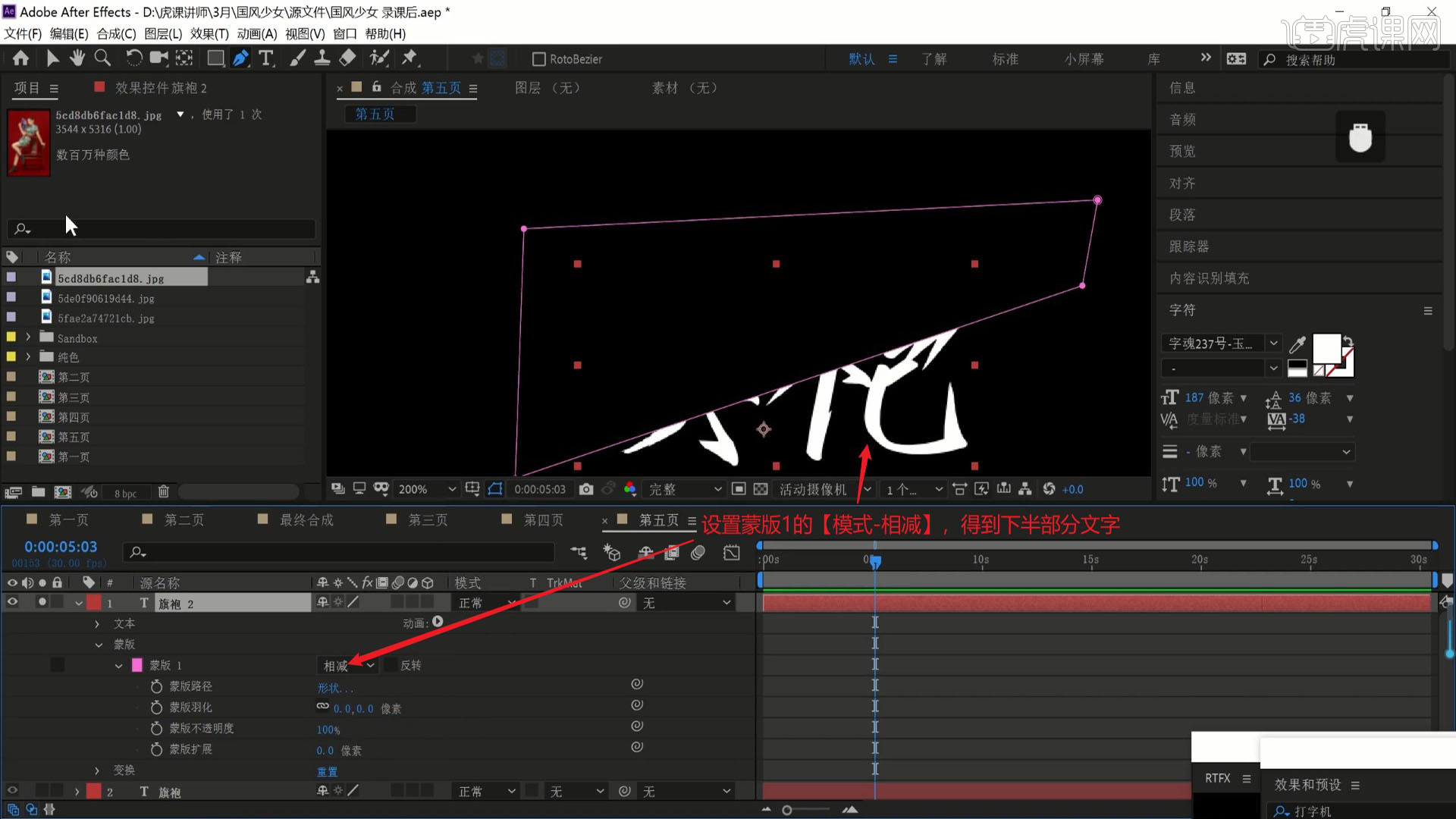
27.为两个“旗袍”文字层打上【位置】关键帧,分别调整它们的位置,做出被切割文字合并的效果,如图所示。

28.【裁剪】两个“旗袍”文字层的时间为第一个【位置】关键帧的时刻,将第五页合成拖入至最终合成的顶部,选择合适的转场时间并后移此层的时间,相同方法添加转场效果,即可完成制作,如图所示。

29.回顾本节课所讲解到的内容,同学们可以在下方评论区进行留言,老师会根据你们的问题进行回复。

30.最终效果如图所示,视频学百遍,不如上手练一练!你学会了吗?

以上就是AE-国潮风节奏感形象展示图文教程的全部内容了,你也可以点击下方的视频教程链接查看本节课的视频教程内容,虎课网每天可以免费学一课,千万不要错过哦!













